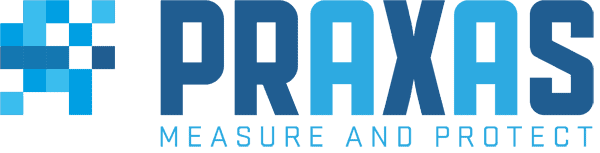Bestaat er een document met richtlijnen voor netwerkvereisten en -instellingen voor de EasyLog sensoren voor gegevensregistratie?
Mijn apparaten communiceren niet met de EasyLog Cloud?
- Er is een zwak signaal tussen het apparaat en de router
- De batterij van het apparaat is bijna leeg.
- De SSID of het wachtwoord van de router is mogelijk gewijzigd.
- De router is losgekoppeld of uitgeschakeld
- Er is een obstakel dat het signaal blokkeert, zoals metalen of betonnen muren
Houd rekening met deze redenen wanneer je je apparaat instelt om zo succesvol mogelijk te communiceren met de Cloud.
Hoe forceer ik een verzending vanaf mijn apparaat?
EL-IOT – U moet de hoofdknop op het apparaat 1-8 seconden ingedrukt houden. Dit bevestigt een alarm, creëert een auditgebeurtenis in het record en forceert gegevenssynchronisatie met de Cloud.
EL-WEM – Omdat de EL-WEM standaard een snelle updatefrequentie heeft, is er geen manier om verzending met de cloud te forceren.
Hoe kan ik mijn sensor resetten?
EL-WIFI – Het apparaat kan gereset worden door de knop 10 seconden ingedrukt te houden. Laat de knop los wanneer RST op het scherm verschijnt. Het apparaat behoudt alle instellingen, maar verliest alle gegevens die niet zijn overgedragen naar de EasyLog Cloud. Hij blijft verbonden met de account waarmee hij is ingesteld en start gewoon een nieuwe opnamesessie.
Indien nodig kan ook een volledige fabrieksreset worden uitgevoerd door de knop 20 seconden ingedrukt te houden totdat FArS op het scherm verschijnt. Hierdoor wordt het apparaat teruggezet naar de fabrieksinstellingen, waarbij alle instellingen worden gewist en alle resterende gegevens worden gewist. Het apparaat is niet langer verbonden met een netwerk of EasyLog Cloud-account.
EL-IOT – Om het apparaat te resetten, moet u het batterijdeksel verwijderen met een schroevendraaier. Eenmaal verwijderd, is er een resetknop die kan worden ingedrukt met een pin. Houd deze knop enkele seconden ingedrukt tot het apparaat een pieptoon geeft.
EL-WEM – Om het apparaat een soft reset te geven, zit er een resetknop aan de onderkant van de basis. Druk op de knop en laat deze na 1 seconde los.
Houd dezelfde resetknop 5 seconden ingedrukt om het apparaat te resetten.
Waarom zijn mijn gegevens verdwenen en hoe kan ik deze bekijken?
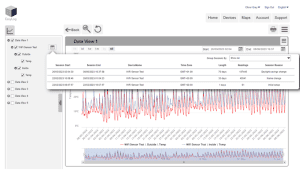
Waarom maakt mijn apparaat geen verbinding met het draadloze netwerk?
Basiscontroles:
1) Controleer of het ingevoerde wachtwoord correct is.
2) Zorg ervoor dat de SSID-naam geen spaties of andere speciale tekens bevat.
3) Controleer of je netwerk een internetverbinding heeft.
4) Controleer of het apparaat binnen het bereik van de router is.
5) 2,4GHz netwerk met ondersteuning voor 802.11b, g of n is vereist. 5GHz-netwerken worden niet ondersteund.
Geavanceerde netwerkcontroles:
6) TCP poort 14354 is open voor uitgaand verkeer door je netwerk en firewall.
7) Zorg ervoor dat MAC-filtering niet is ingeschakeld, of als het is ingeschakeld dat het MAC-adres van het apparaat is opgenomen in de lijst met bekende apparaten.
8) Controleer of de DHCP-service actief is. Hierdoor krijgt het apparaat een IP-adres toegewezen. Normaal gesproken draait de DHCP-service in je router of op een netwerkserver. Controleer of het geconfigureerde DHCP IP-adresbereik de toevoeging van nieuwe apparaten toelaat, zo niet, breid het bereik dan uit.
9) Als uw draadloze netwerk WPA Enterprise-verificatie gebruikt, moet u ervoor zorgen dat het juiste verificatietype is geselecteerd tijdens het instellen in het vervolgkeuzemenu. Alleen de vermelde types worden ondersteund.
Wat voor batterijduur kan ik van mijn apparaat verwachten en raak ik mijn gegevens kwijt als de batterij leeg raakt?
EL-WIFI – De batterij in dit apparaat is oplaadbaar en gaat meestal 6 maanden mee. Je kunt het apparaat ook voeden via het lichtnet.
EL-IOT – De batterijen gaan meestal meer dan een jaar mee. Het apparaat werkt op 4 x AA 1,5V batterijen
EL-WEM – Dit apparaat moet altijd worden gevoed door een netvoeding.
Hoe archiveer of verwijder ik een apparaat?
Waarin verschilt 21CFR van EasyLog Cloud?
Hoe werkt het EasyLog Cloud-abonnement?
Waarom ontvang ik geen e-mails voor mijn Cloud-alerts?
- Mogelijk hebt u zich uitgeschreven van de mailinglijst. Je kunt dit resetten op de cloud account pagina of door contact met ons op te nemen via de support pagina.
- Het is mogelijk dat uw bedrijf ons e-mailadres in hun systeem heeft geblokkeerd als onderdeel van hun beleid. Mogelijk moet je toestemming vragen om de e-mails te mogen ontvangen.
- Mogelijk zijn e-mailmeldingen niet correct ingesteld. Bekijk deze handleiding over het instellen van meldingen –
https://youtu.be/bSCzU2txTIo